超酷金属标题字Photoshop文字制作教程
作者:网友整理
文字表情制作手机APP(文字表情安卓版) v1.5 免费版 27.82M / 简体中文
点击下载
超酷女生换装v1.9.0 91.29M /
点击下载
摄影教程PS大师安卓版v1.6 正式版 39.49M / 简体中文
点击下载Photoshop文字制作教程数码资源网已经为大家介绍了很多,今天为大家带来一个超酷金属标题字的制作教程,希望对朋友们有所帮助。其实标题字制作要复杂一点,尤其是字体部分,要到美观及吸引眼球的效果,然后用图层样式及纹理等进行装饰,使得文字更具视觉冲击力,效果更有质感。
完成后效果:

1、新建一个900 * 500像素,分辨率为72的画布,打开背景素材,拖进来,适当调整混合模式及不透明度。
打开文字素材,拖进来放好位置,也可以输入自己想要的文字。




2、给文字适当变形。

3、在变形的文字上线稍微做出效果,进行斜面浮雕、内阴影,渐变叠加设置,参数及效果如下图。
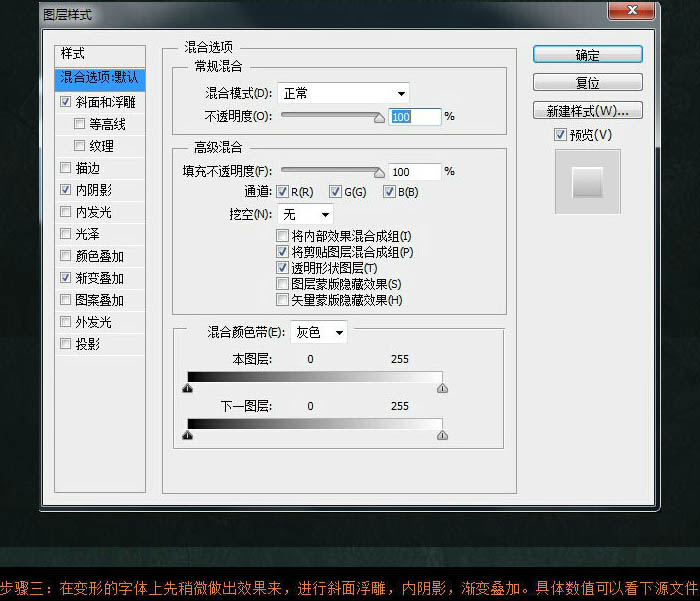
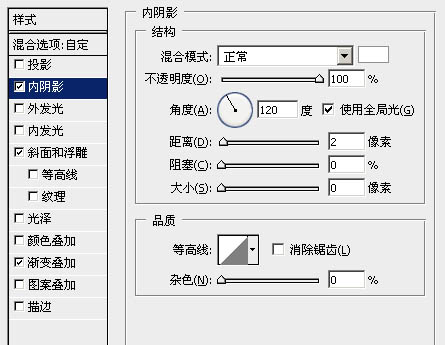
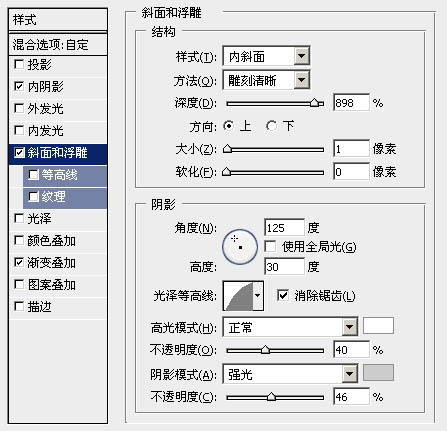


[page]
4、此步骤就是执行外面的包边效果,先将变形好的字形进行描边,大概5-6左右,一般描边的边都比较圆滑,这时就需要耐心的去修边,将原本圆滑的边处理到跟字形轮廓一般硬朗。

5、此步骤强化外包边的质感,将外包边的质感如生锈般,参数设置如下图。
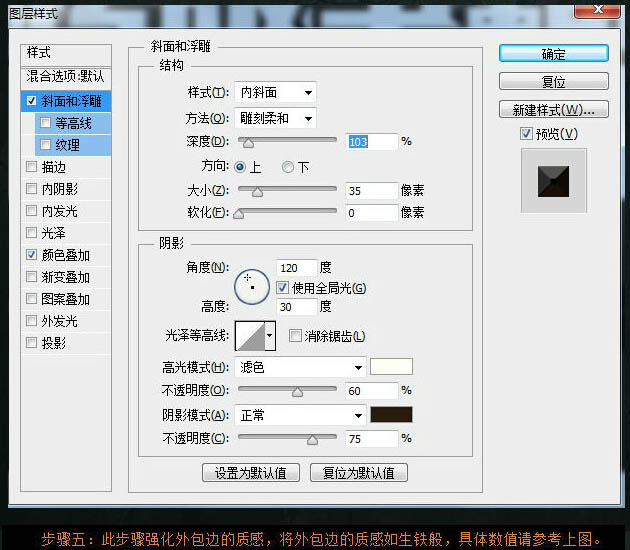

6、将前面操作的几个步骤加在一起,我们可以看下图的效果,后面的处理基本上就是细节刻画了。

7、将变形好的字体进行细节刻画,在网上可以找些类似金属的纹理,调节好图层样式叠在字形中。




8、可以根据所处理的画面色调来选择光的颜色,将光叠入字形中,使整个文字更有质感。


最后效果:

加载全部内容